Soru
Sorun: Smart System Care Nasıl Kaldırılır?
Smart System Care aracını yüklemedim. Ancak bu sabah dizüstü bilgisayarımı uykudan uyandırdığımda bu program tarayıcısını başlattı ve benim hem isteğim hem de iznim olmadan bilgisayarımı taradı. Ayrıca, web tarayıcımın "Akıllı Sistem Bakımından Reklamlar" gösterdiğini gördüm. Anti-virüsümle bir tarama yaptım ama hiçbir şey bulamadı. Smart System Care bir virüs değil mi? Her neyse, lütfen kaldırmama yardım eder misin?
Çözülmüş Cevap
AyaN'ın Akıllı Sistem Bakımı, kullanıcıların bilgisayarlarında birkaç istenmeyen etkinliğe neden olabilir, ancak bu bir virüs değildir.[1] İşletim sistemine veya üzerinde depolanan verilere herhangi bir zarar veremez. Ancak, güçlü kötü amaçlı yazılımdan koruma programları genellikle onu potansiyel olarak istenmeyen program (PUP) olarak tanır.[2]. Böylece, birçok kişi Smart System Care'i nasıl kaldıracağının ve sıkıntıdan nasıl kurtulacağının yollarını aramaya başlar.
Bilgisayar güvenliği uzmanları, Smart System Care geliştiricilerinin sahte bilgisayar optimizasyon aracını dağıtmak için aldatıcı yöntemler kullandığını keşfetti. Üçüncü taraf programlarla birlikte yayıldığı tespit edildi[3] Hızlı/Temel yükleme yöntemi altında gizlenmiş varsayılan bir ek olarak. Ayrıca, bu program, aşağıdakiler de dahil olmak üzere diğer şüpheli faaliyetlerin uygulanmasına yönelik şüphe uyandırmaktadır:
- İzleme çerezlerinin kullanımı;
- Taramayla ilgili verilerin diğer üçüncü taraflarla dağıtımı;
- Üçüncü taraf reklamlarının görüntülenmesi;
- Tarayıcının üçüncü taraf etki alanlarına yönlendirmeleri.
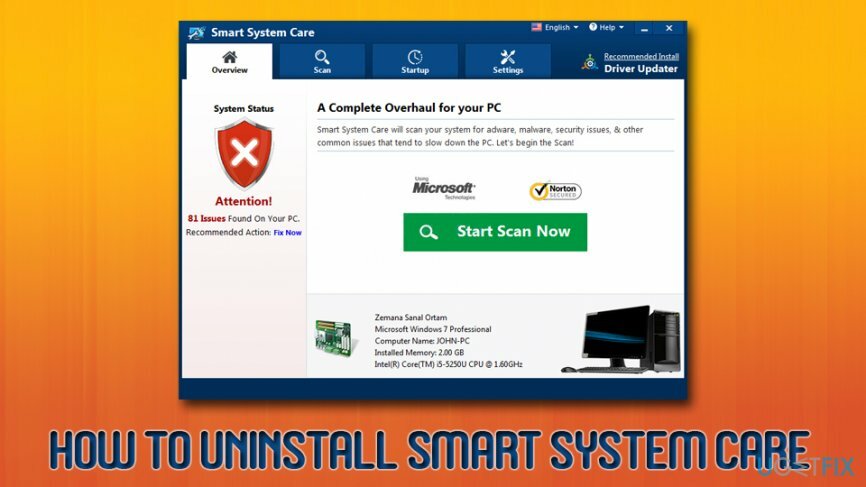
Bu nedenle, Smart System Care uygulaması bilgisayarın optimizasyonu, siber tehditlerin tespiti/kaldırılması, kayıt sorunları, yazılım sorunları ve diğer işlemler için bir araç olarak temsil edilse de. arızalar, hayali tarama sonuçları görüntüleyen ve sistemin performansını iyileştiriyormuş gibi görünen bir başka şüpheli araçtır, ancak gerçekte tam tersiyle sonuçlanabilir. Efekt.
Sahte tarama sonuçlarıyla kandırılanlardan ve makinelerini onarmak için programı kullanmaya devam etmeye karar verenlerden, her yıl yenilenen lisanslı sürüm için ödeme yapmaları istenir. Ancak Smart System Care tarama sonuçlarına güvenilmemelidir. Rastgele kayıt defteri girdilerini seçtiği tespit edildi.[4] ve onları hasarlı olarak gösterir. Microsoft, Smart System Care tarafından başlatılan kayıt defteri değişikliklerinin ve diğer sistem değişikliklerinin zarar verebileceği konusunda insanları zaten bilgilendirdi.
Bu nedenle, aşağıda sunduğumuz yöntemleri kullanarak Smart System Care'i kaldırmalısınız. Şüpheli uygulamayı kaldırdıktan sonra, tarayıcılarınızı sıfırlamanız ve programla ilgili kayıt defteri girdilerini kaldırmanız gerekecektir. Bilgisayardan anlayan biri değilseniz, kullanmanızı öneririz. yeniden görüntüMac Çamaşır Makinesi X9 – PUP tarafından verilen hasarı otomatik olarak onarabilir ve potansiyel olarak tehlikeli dosyalar da dahil olmak üzere tüm dosya artıklarını ortadan kaldırabilir. Alternatif olarak, kullanmayı da deneyebilirsiniz Mükemmel Kaldırıcı.
Otomatik çözümleri kullanmak istemiyorsanız, Smart System Care kaldırma işlemini manuel olarak yapmanız gerekecektir. Lütfen aşağıdaki her adımı dikkatlice izleyin.
Aşama 1. Smart System Care'i Windows'tan Kaldırma
Bu dosyaları kaldırmak için lisanslı sürümünü satın almalısınız. yeniden görüntü yeniden görüntü yazılımı kaldırın.
- Tıkla Windows tuşu + ben ve fırlat Ayarlar
- Seçme Programlar ve Özellikler
- Bulmak Akıllı Sistem Bakımı, tıklayın ve seçin Kaldır veya Kaldırmak. Sihirbazı takip et
- Nihayet, yeniden başlat senin bilgisayarın
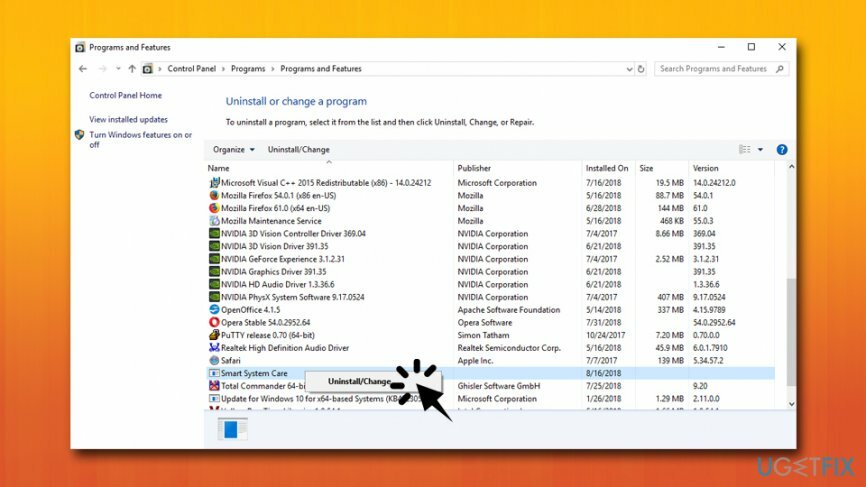
Yukarıdaki adımları uyguladıktan sonra Smart System Care'in kullanımda olduğunu söyleyen bir açılır uyarı alırsanız, sistemi Güvenli Modda başlatın, Smart System Care işlemini sonlandırın ve Adım 1'i yeniden deneyin.
Adım 2. Smart System Care'i Kayıt Defterinden Silin
Bu dosyaları kaldırmak için lisanslı sürümünü satın almalısınız. yeniden görüntü yeniden görüntü yazılımı kaldırın.
- Yazın regedit arama kutusuna girin ve tıklayın Girmek
- Bu klasörü bulun ve silin:
HKEY_LOCAL_MACHINE\\Software\\[UYGULAMA]\\Microsoft\\Windows\\CurrentVersion\\Uninstall..{Uninstaller}{E6298C62-873B-43BF-915D-F7B481C0633F}_is1
HKEY_CURRENT_USER\\Wow6432Node\\Microsoft\\Tracing\\ssc_RASAPI32
HKEY_CURRENT_USER\\SOFTWARE\\Microsoft\\Tracing\\ssc_RASAPI32
HKEY_CURRENT_USER\\SOFTWARE\\Wow6432Node\\Microsoft\\Tracing\\ssc_RASMANCS
HKEY_CURRENT_USER\\SOFTWARE\\Microsoft\\Tracing\\ssc_RASMANCS - Ardından, tıklayın Düzenlemek > Bulmakve yazın Akıllı Sistem Bakımı.
- Arama, Smart System Care'den bir miktar kalıntı bulursa, silmek onlara.
-
Tekrar başlat senin bilgisayarın.
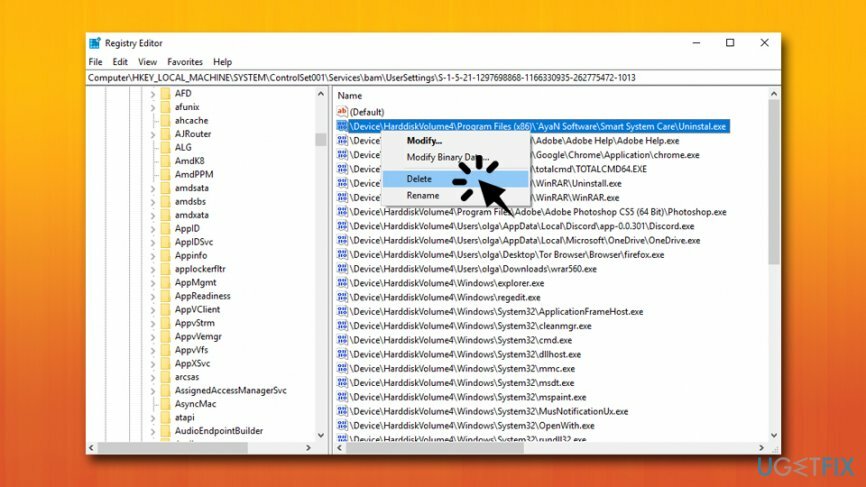
Smart System Care uzantısını Google Chrome'dan kaldırın
Bu dosyaları kaldırmak için lisanslı sürümünü satın almalısınız. yeniden görüntü yeniden görüntü yazılımı kaldırın.
Google Chrome'da aşağıdaki işlemleri gerçekleştirin:
- Tıkla Menü ve seçin Ayarlar
- göreceksin Ana Menü simgesi sol üstte, tıklayın
- Ardından, seçin Uzantılar
- Seçme Kaldırmak şüpheli uzantıların her birinin yanında
- git Menü > Ayarlar, ve seçin Ana menü yine
- Toplamak ileri ve daha sonra Sıfırla ve temizle
- Ana pencerede, seçin Ayarları orijinal varsayılanlarına geri yükleyin
- Son olarak, seç Ayarları Sıfırla
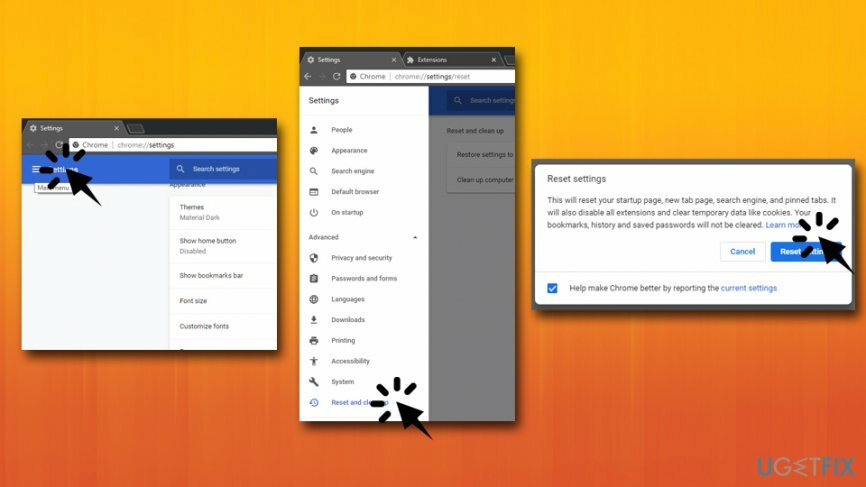
Smart System Care izlerinden kurtulmak için Mozilla Firefox'u yenileyin
Bu dosyaları kaldırmak için lisanslı sürümünü satın almalısınız. yeniden görüntü yeniden görüntü yazılımı kaldırın.
- Seçme Menü sağ üst köşede ve seçin Eklentiler
- Açık Uzantılar
- basmak Kaldırmak sonraki tüm şüpheli uzantılar
- şimdi git Menü > Yardım > Sorun giderme bilgileri
- Tıklamak Firefox'u yenileyin
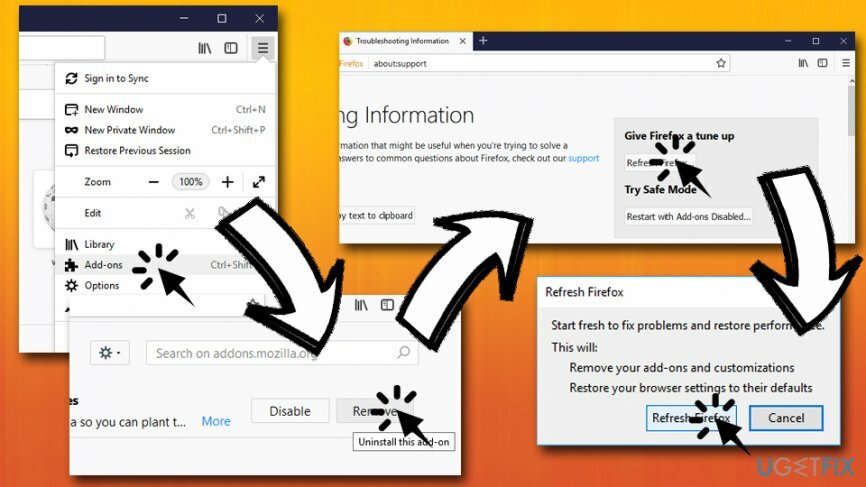
Smart System Care'in reklam göstermeyi durdurduğundan emin olmak için Safari'yi sıfırlayın
Bu dosyaları kaldırmak için lisanslı sürümünü satın almalısınız. yeniden görüntü yeniden görüntü yazılımı kaldırın.
- Tıklamak Safari sol üst köşede ve seç tercihler
- git Uzantılar sekme
- Yüklü uzantılar listesinden istenmeyenleri seçin ve Kaldır
- şuraya git Safari tekrar menü ve seçin Safari'yi Sıfırla
- Tüm onay kutularını seçin ve Sıfırla
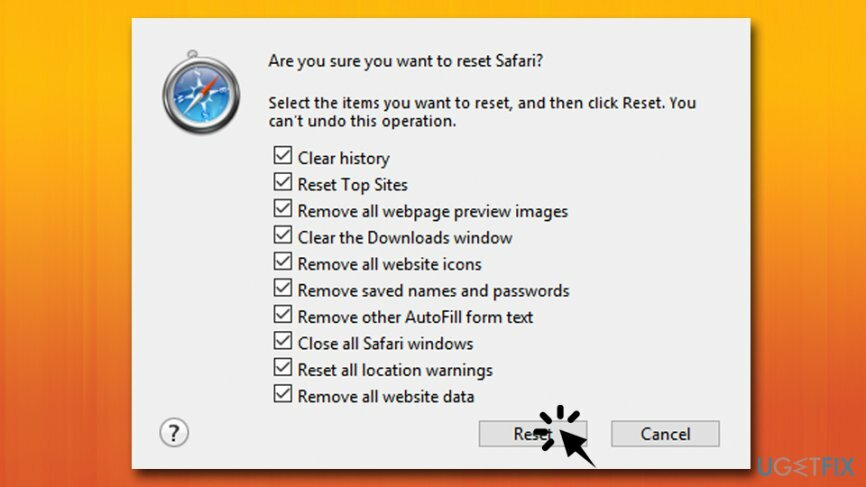
Tek tıkla programlardan kurtulun
ugetfix.com uzmanları tarafından size sunulan adım adım kılavuz yardımı ile bu programı kaldırabilirsiniz. Zamandan tasarruf etmek için, bu görevi otomatik olarak gerçekleştirmenize yardımcı olacak araçları da seçtik. Aceleniz varsa veya programı kendi başınıza kaldıracak kadar deneyimli olmadığınızı düşünüyorsanız, aşağıdaki çözümleri kullanmaktan çekinmeyin:
Teklif
şimdi yap!
İndirmekkaldırma yazılımıMutluluk
Garanti
şimdi yap!
İndirmekkaldırma yazılımıMutluluk
Garanti
Programı Reimage kullanarak kaldıramadıysanız, destek ekibimize sorunlarınızı bildirin. Mümkün olduğunca fazla ayrıntı sağladığınızdan emin olun. Lütfen sorununuz hakkında bilmemiz gerektiğini düşündüğünüz tüm detayları bize bildirin.
Bu patentli onarım işlemi, kullanıcının bilgisayarındaki herhangi bir hasarlı veya eksik dosyayı değiştirebilen 25 milyon bileşenden oluşan bir veritabanı kullanır.
Hasarlı sistemi onarmak için lisanslı sürümünü satın almalısınız. yeniden görüntü kötü amaçlı yazılım temizleme aracı.

Özel İnternet Erişimi İnternet Servis Sağlayıcınızı engelleyebilecek bir VPN'dir, Devlet, ve üçüncü şahısların çevrimiçi takibinizi engellemesine ve tamamen anonim kalmanıza izin verir. Yazılım, torrent ve akış için özel sunucular sağlayarak optimum performans sağlar ve sizi yavaşlatmaz. Ayrıca coğrafi kısıtlamaları atlayabilir ve Netflix, BBC, Disney+ ve diğer popüler yayın hizmetleri gibi hizmetleri nerede olursanız olun sınırlama olmaksızın görüntüleyebilirsiniz.
Kötü amaçlı yazılım saldırıları, özellikle fidye yazılımları, resimleriniz, videolarınız, işiniz veya okul dosyalarınız için açık ara en büyük tehlikedir. Siber suçlular verileri kilitlemek için sağlam bir şifreleme algoritması kullandığından, bitcoin olarak bir fidye ödenene kadar artık kullanılamaz. Bilgisayar korsanlarına ödeme yapmak yerine, önce alternatif kullanmayı denemelisiniz. kurtarma kaybolan verilerin en azından bir kısmını geri almanıza yardımcı olabilecek yöntemler. Aksi takdirde, dosyalarla birlikte paranızı da kaybedebilirsiniz. Şifrelenmiş dosyaların en azından bir kısmını geri yükleyebilecek en iyi araçlardan biri – Veri Kurtarma Uzmanı.